【免费下载】如何用word文档编辑试卷的密封线班级姓名等
1密封线的制作
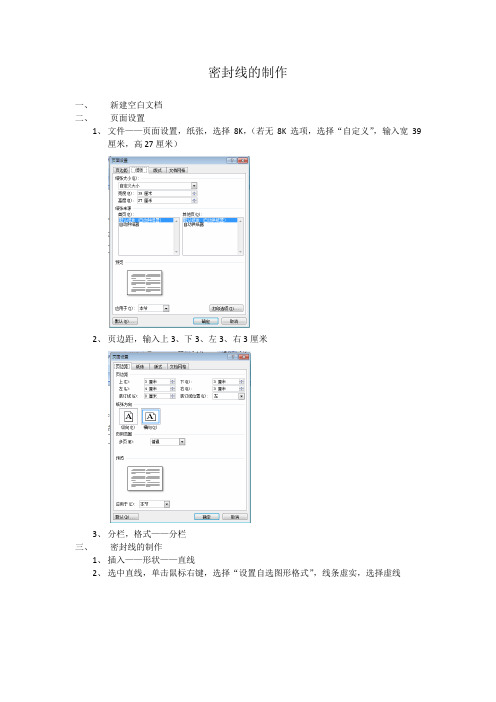
密封线的制作
一、新建空白文档
二、页面设置
1、文件——页面设置,纸张,选择8K,(若无8K选项,选择“自定义”,输入宽39
厘米,高27厘米)
2、页边距,输入上
3、下3、左3、右3厘米
3、分栏,格式——分栏
三、密封线的制作
1、插入——形状——直线
2、选中直线,单击鼠标右键,选择“设置自选图形格式”,线条虚实,选择虚线
3、插入——文本框——竖排文本框,输入“密封装订线”,选中文本框,单击鼠标右
键,选择“设置文本框格式”,线条颜色选择“无颜色”,填充颜色选择“无颜色”。
4、插入——文本框——竖排文本框,单击文本框,单击鼠标右键,选择“文字方向”,
选择合适的文字方向,输入“学校班级姓名学号”
5、设置,文本框填充色无颜色,线条无颜色,步骤同3。
效果如右图。
6、图形组合,按住“SHIFT”键,单击以上制作的两个文本框和线条,选择“组合”,
成为一个整体。
四、开始制卷
1、宋体,三号“2015-2016学年度七年级(上)期中测验”,居
中
2、宋体,小二“数学”,居中
3、宋体,小四“(考试时间:90分钟,全卷满分:100分)”,居中
4、插入——表格,10列2行
5、选中6个单元格,选择表格——拆分表格,拆分为6列2行
6、选中需要合并的单元格,单击鼠标右键,选择合并单元格,并输入相应的内容,最后效果如下图。
Word中如何制作试卷左侧的装订线
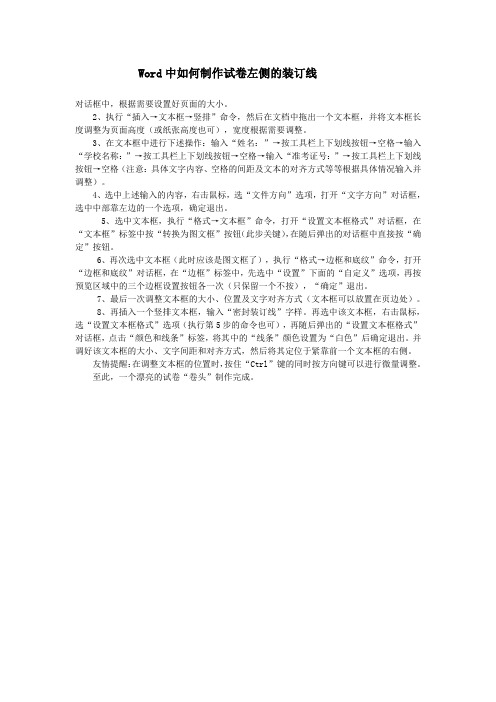
Word中如何制作试卷左侧的装订线对话框中,根据需要设置好页面的大小。
2、执行“插入→文本框→竖排”命令,然后在文档中拖出一个文本框,并将文本框长度调整为页面高度(或纸张高度也可),宽度根据需要调整。
3、在文本框中进行下述操作:输入“姓名:”→按工具栏上下划线按钮→空格→输入“学校名称:”→按工具栏上下划线按钮→空格→输入“准考证号:”→按工具栏上下划线按钮→空格(注意:具体文字内容、空格的间距及文本的对齐方式等等根据具体情况输入并调整)。
4、选中上述输入的内容,右击鼠标,选“文件方向”选项,打开“文字方向”对话框,选中中部靠左边的一个选项,确定退出。
5、选中文本框,执行“格式→文本框”命令,打开“设置文本框格式”对话框,在“文本框”标签中按“转换为图文框”按钮(此步关键),在随后弹出的对话框中直接按“确定”按钮。
6、再次选中文本框(此时应该是图文框了),执行“格式→边框和底纹”命令,打开“边框和底纹”对话框,在“边框”标签中,先选中“设置”下面的“自定义”选项,再按预览区域中的三个边框设置按钮各一次(只保留一个不按),“确定”退出。
7、最后一次调整文本框的大小、位置及文字对齐方式(文本框可以放置在页边处)。
8、再插入一个竖排文本框,输入“密封装订线”字样。
再选中该文本框,右击鼠标,选“设置文本框格式”选项(执行第5步的命令也可),再随后弹出的“设置文本框格式”对话框,点击“颜色和线条”标签,将其中的“线条”颜色设置为“白色”后确定退出。
并调好该文本框的大小、文字间距和对齐方式,然后将其定位于紧靠前一个文本框的右侧。
友情提醒:在调整文本框的位置时,按住“Ctrl”键的同时按方向键可以进行微量调整。
至此,一个漂亮的试卷“卷头”制作完成。
word中做试卷密封线
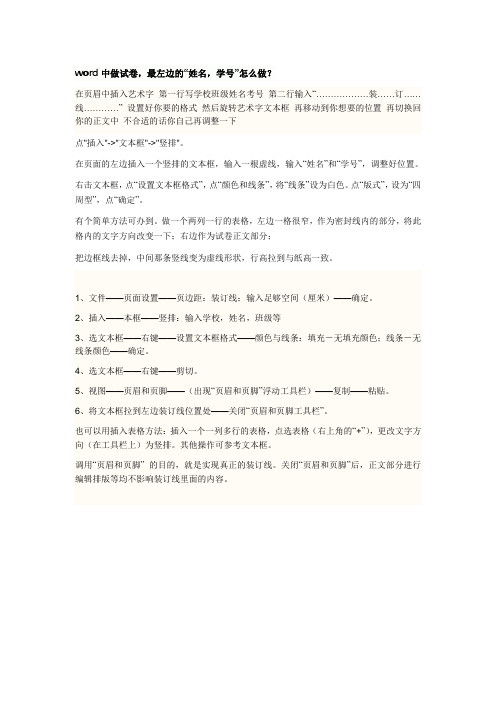
word中做试卷,最左边的“姓名,学号”怎么做?
在页眉中插入艺术字第一行写学校班级姓名考号第二行输入“………………装……订……线…………”设置好你要的格式然后旋转艺术字文本框再移动到你想要的位置再切换回你的正文中不合适的话你自己再调整一下
点"插入"->"文本框"->"竖排"。
在页面的左边插入一个竖排的文本框,输入一根虚线,输入“姓名”和“学号”,调整好位置。
右击文本框,点“设置文本框格式”,点“颜色和线条”,将“线条”设为白色。
点“版式”,设为“四周型”,点“确定”。
有个简单方法可办到。
做一个两列一行的表格,左边一格很窄,作为密封线内的部分,将此格内的文字方向改变一下;右边作为试卷正文部分;
把边框线去掉,中间那条竖线变为虚线形状,行高拉到与纸高一致。
1、文件——页面设置——页边距:装订线:输入足够空间(厘米)——确定。
2、插入——本框——竖排:输入学校,姓名,班级等
3、选文本框——右键——设置文本框格式——颜色与线条:填充-无填充颜色;线条-无线条颜色——确定。
4、选文本框——右键——剪切。
5、视图——页眉和页脚——(出现“页眉和页脚”浮动工具栏)——复制——粘贴。
6、将文本框拉到左边装订线位置处——关闭“页眉和页脚工具栏”。
也可以用插入表格方法:插入一个一列多行的表格,点选表格(右上角的“+”),更改文字方向(在工具栏上)为竖排。
其他操作可参考文本框。
调用“页眉和页脚”的目的,就是实现真正的装订线。
关闭“页眉和页脚”后,正文部分进行编辑排版等均不影响装订线里面的内容。
【word】做试卷

【word】做试卷卷头(包括姓名、准考证号、学校等)都放在试卷的前部顶端或左侧,并用竖排的密封线隔开。
一、使用Word 2003 制作试卷密封线教师在制作试卷时,常常希望在试卷的最左端放置密封线和学生填写姓名的位置。
通过在Word2003中插入文本框可以轻松实现如图2007112306所示的试卷密封线。
图2007112306试卷密封线使用Word2003制作试卷密封线的操作步骤如下所述:第1步,打开一份已经编辑完成的Word试卷,依次单击“插入”→“文本框”→“横排”菜单命令,打开“在此处创建图形”编辑框。
鼠标指针呈现十字形,单击鼠标左键即可插入一个文本框。
将鼠标指向文本框的边框,鼠标指针处呈现十字形箭头。
将文本框拖动至“在此处创建图形”编辑框之外,然后将“在此处创建图形”编辑框删除,如图2007112307所示。
图2007112307Word2003中插入文本框第2步,右键单击文本框边框,在打开的快捷菜单中选择“设置文本框格式”命令,如图2007112308所示。
图2007112308选择“设置文本框格式”命令第3步,打开“设置文本框格式”对话框,在“颜色与线条”选项卡中将线条颜色设置为无线条颜色,并单击“确定”按钮,如图2007112309所示。
图2007112309“颜色与线条”选项卡第4步,在文本框内部单击鼠标右键,在打开的快捷菜单中选择“文字方向”命令,如图2007112310所示。
图2007112310选择“文字方向”命令第5步,打开“文字方向-文本框”对话框,单击选择左侧的文字方向类型,并单击“确定”按钮,如图2007112311所示。
图2007112311“文字方向-文本框”对话框第6步,调整文本框大小,在文本框中输入“姓名、性别、考号”等内容。
按回车键,输入“密封线”三个字,并在三个字之间插入一定数量的空格,如图2007112312所示。
2007112312输入文本框内容插入的直线,在打开的快捷菜单中选择“设置自选图形格式”命令,如图2007112313所示。
【最新】如何编辑试卷-实用word文档 (13页)
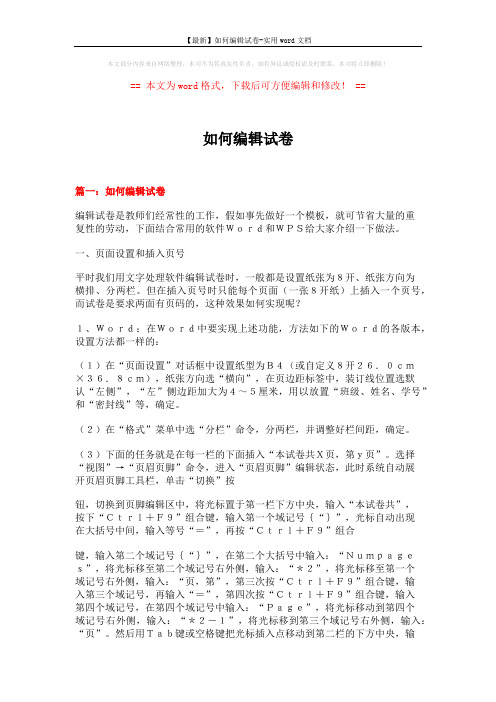
本文部分内容来自网络整理,本司不为其真实性负责,如有异议或侵权请及时联系,本司将立即删除!== 本文为word格式,下载后可方便编辑和修改! ==如何编辑试卷篇一:如何编辑试卷编辑试卷是教师们经常性的工作,假如事先做好一个模板,就可节省大量的重复性的劳动,下面结合常用的软件Word和WPS给大家介绍一下做法。
一、页面设置和插入页号平时我们用文字处理软件编辑试卷时,一般都是设置纸张为8开、纸张方向为横排、分两栏。
但在插入页号时只能每个页面(一张8开纸)上插入一个页号,而试卷是要求两面有页码的,这种效果如何实现呢?1、Word:在Word中要实现上述功能,方法如下的Word的各版本,设置方法都一样的:(1)在“页面设置”对话框中设置纸型为B4(或自定义8开26.0cm×36.8cm),纸张方向选“横向”,在页边距标签中,装订线位置选默认“左侧”,“左”侧边距加大为4~5厘米,用以放置“班级、姓名、学号”和“密封线”等,确定。
(2)在“格式”菜单中选“分栏”命令,分两栏,并调整好栏间距,确定。
(3)下面的任务就是在每一栏的下面插入“本试卷共X页,第y页”。
选择“视图”→“页眉页脚”命令,进入“页眉页脚”编辑状态,此时系统自动展开页眉页脚工具栏,单击“切换”按钮,切换到页脚编辑区中,将光标置于第一栏下方中央,输入“本试卷共”,按下“Ctrl+F9”组合键,输入第一个域记号{“}”,光标自动出现在大括号中间,输入等号“=”,再按“Ctrl+F9”组合键,输入第二个域记号{“}”,在第二个大括号中输入:“Numpages”,将光标移至第二个域记号右外侧,输入:“*2”,将光标移至第一个域记号右外侧,输入:“页,第”,第三次按“Ctrl+F9”组合键,输入第三个域记号,再输入“=”,第四次按“Ctrl+F9”组合键,输入第四个域记号,在第四个域记号中输入:“Page”,将光标移动到第四个域记号右外侧,输入:“*2-1”,将光标移到第三个域记号右外侧,输入:“页”。
如何使用Word制作试卷

如何使用Word制作试卷一、设置页面:试卷通常使用B4纸、横向、分两栏印刷,因此在制作之前,先要设置页面。
1、启动Word 2003(其他版本操作相似),“新建→空白文档”。
2、执行“文件→页面设置”命令,打开“页面设置”对话框;3、切换到“纸张”标签下,设置纸张大小为B4纸;4、切换到“页边距”标签下,设置边距。
5、全部设置完成后,确定返回。
二、制作密封线:正规的试卷上都有密封线,我们可以在页眉内用文本框制作。
1、执行“视图→页眉和页脚”命令,进入“页眉和页脚”编辑状态。
2、在页眉的编辑区域内,执行“插入→文本框竖排”命令,拖拉出一个文本框,输入装订线内的文字。
3、改变文本框内的文字显示方向:光标定位文本框中,执行“格式→文字方向”命令,选中适合的一种文字方向,确定返回。
4、拖动文本框边框至左页边距外侧,并调整好文本框的大小及样式。
将鼠标移至文本框边缘处成“十字花状”时,双击鼠标,打开“设置文本框格式”对话框,在“颜色与线条”标签中,将“线条”设置为“无颜色线条”,确定返回。
5、最后单击“页眉和页脚”工具栏上的“关闭”按钮返回文档编辑状态,密封线制作完成。
小提示:添加了页眉后,页眉处出现了一条横线,需要将其清除:在页眉处双击鼠标,再次进入“页眉和页脚”编辑状态,执行“格式→边框和底纹”命令,打开“边框和底纹”对话框,在“边框”标签下,选中“无”边框样式,然后将其“应用于”-“段落”,确定返回即可。
三、制作分栏页码:试卷分两栏打印,每栏下面都应有页码及总页码。
1、“视图”→“页眉和页脚”,单击“页眉和页脚”工具栏上的“在页眉和页脚间切换”按钮,切换到“页脚”编辑状态。
在左栏对应的页脚处进行以下操作:输入字符“第”→按下“Ctrl+F9”组合键插入域记号(一对大括号{})→在大括号内输入“=”号→单击工具条的“插入页码”按钮→再后面输入“*2-1”字符→在大括号右外侧输入字符“页共”→按下“Ctrl+F9”组合键插入域记号→在大括号内输入“=”号→单击工具条的“插入页数”按钮→再后面输入“*2”字符→在大括号右外侧输入字符“页”。
制作试卷密封区有什么技巧
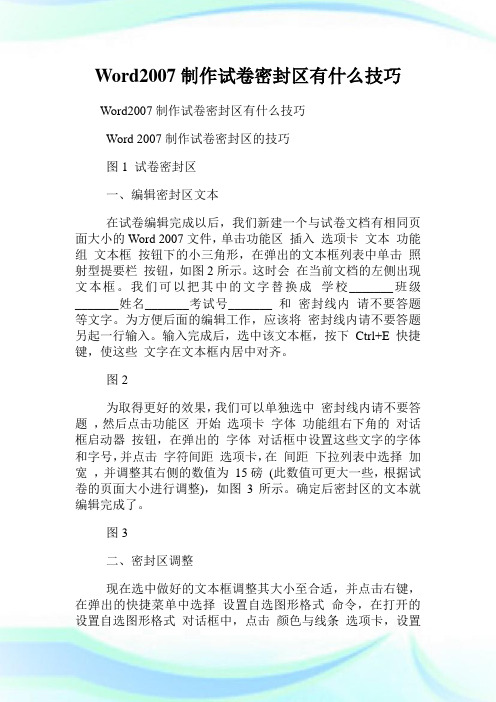
Word2007制作试卷密封区有什么技巧Word2007制作试卷密封区有什么技巧Word 2007制作试卷密封区的技巧图1 试卷密封区一、编辑密封区文本在试卷编辑完成以后,我们新建一个与试卷文档有相同页面大小的Word 2007文件,单击功能区插入选项卡文本功能组文本框按钮下的小三角形,在弹出的文本框列表中单击照射型提要栏按钮,如图2所示。
这时会在当前文档的左侧出现文本框。
我们可以把其中的文字替换成学校_______班级_______姓名_______考试号_______ 和密封线内请不要答题等文字。
为方便后面的编辑工作,应该将密封线内请不要答题另起一行输入。
输入完成后,选中该文本框,按下Ctrl+E 快捷键,使这些文字在文本框内居中对齐。
图2为取得更好的效果,我们可以单独选中密封线内请不要答题,然后点击功能区开始选项卡字体功能组右下角的对话框启动器按钮,在弹出的字体对话框中设置这些文字的字体和字号,并点击字符间距选项卡,在间距下拉列表中选择加宽,并调整其右侧的数值为15磅(此数值可更大一些,根据试卷的页面大小进行调整),如图3所示。
确定后密封区的文本就编辑完成了。
图3二、密封区调整现在选中做好的文本框调整其大小至合适,并点击右键,在弹出的快捷菜单中选择设置自选图形格式命令,在打开的设置自选图形格式对话框中,点击颜色与线条选项卡,设置填充颜色和线条颜色均为无颜色,如图4所示。
图4再点击文本框选项卡,设置内部边距中左的数据为0.25厘米,如图5所示。
图5现在,点击功能区插入选项卡插图功能组形状按钮,在弹出列表中点击直线,在窗口中拖出一条直线。
选中这条直线,单击右键,在弹出菜单中选择设置自选图形格式命令,并在打开的对话框颜色与线条选项卡中设置线条粗细为2磅。
按下Shift 键,用鼠标同时选中线条和文本框,点击右键,在弹出菜单中点击组合组合命令,将它们组合为一个对象。
三、为试卷添加密封区选中组合好的对象,按下Ctrl+C 快捷键进行复制。
制作试卷密封线
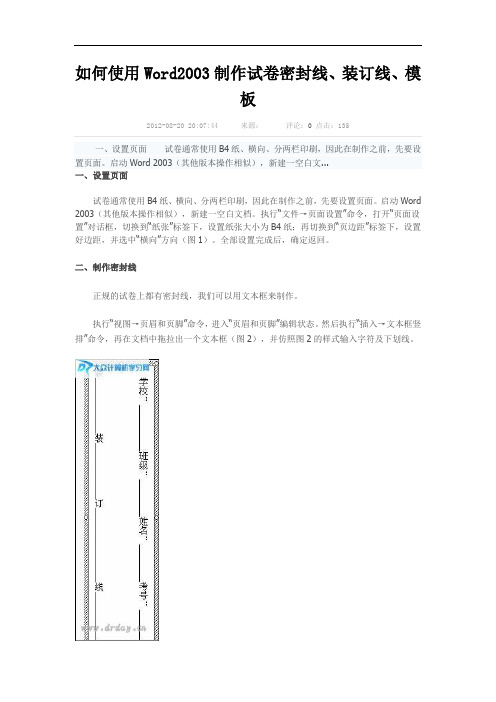
如何使用Word2003制作试卷密封线、装订线、模板2012-08-20 20:07:44 来源:评论:0点击:135一、设置页面试卷通常使用B4纸、横向、分两栏印刷,因此在制作之前,先要设置页面。
启动Word 2003(其他版本操作相似),新建一空白文...一、设置页面试卷通常使用B4纸、横向、分两栏印刷,因此在制作之前,先要设置页面。
启动Word 2003(其他版本操作相似),新建一空白文档。
执行“文件→页面设置”命令,打开“页面设置”对话框,切换到“纸张”标签下,设置纸张大小为B4纸;再切换到“页边距”标签下,设置好边距,并选中“横向”方向(图1)。
全部设置完成后,确定返回。
二、制作密封线正规的试卷上都有密封线,我们可以用文本框来制作。
执行“视图→页眉和页脚”命令,进入“页眉和页脚”编辑状态。
然后执行“插入→文本框竖排”命令,再在文档中拖拉出一个文本框(图2),并仿照图2的样式输入字符及下划线。
将光标定在文本框中,执行“格式→文字方向”命令,打开“文字方向&—文本框”对话框(图3),选中“右边”一种文字方向样式,确定返回。
将文本框定位到页面左边页边距外侧,并根据页面的大小调整好文本框的大小及字符位置等。
将鼠标移至文本框边缘处成“梅花状”时,双击鼠标,打开“设置文本框格式”对话框,在“颜色与线条”标签中,将“线条”设置为“无颜色线条”,确定返回。
最后单击“页眉和页脚”工具栏上的“关闭”按钮返回文档编辑状态,密封线制作完成(局部效果如图4)。
小提示:添加了页眉后,页眉处出现了一条横线,影响试卷的制作,我们可以用下面的方法将其清除:在页眉处双击鼠标,再次进入“页眉和页脚”编辑状态,执行“格式→边框和底纹”命令,打开“边框和底纹”对话框,在“边框”标签下,选中“无”边框样式,然后将其“应用于”“段落”,确定返回即可。
用Word制作试卷模版的方法和技巧[日期:2012-02-22] 来源:作者:[字体:大中小] 【摘要】介绍了用Word2000编排一张试卷模版的方法和技巧。
【免费下载】如何用word文档编辑试卷的密封线班级姓名等
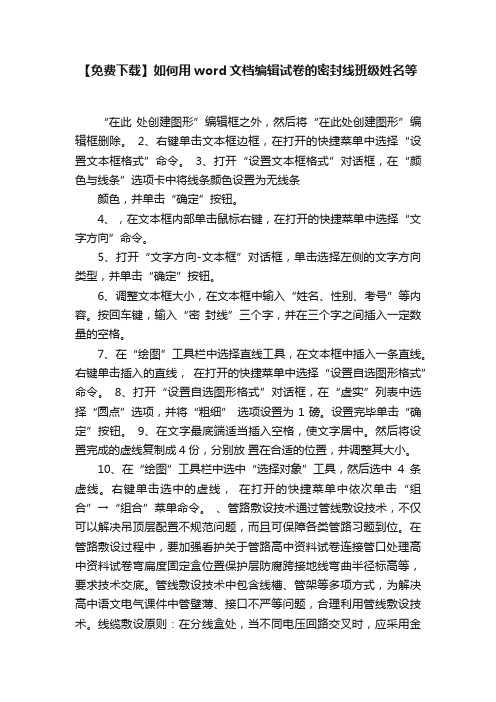
【免费下载】如何用word文档编辑试卷的密封线班级姓名等“在此处创建图形”编辑框之外,然后将“在此处创建图形”编辑框删除。
2、右键单击文本框边框,在打开的快捷菜单中选择“设置文本框格式”命令。
3、打开“设置文本框格式”对话框,在“颜色与线条”选项卡中将线条颜色设置为无线条颜色,并单击“确定”按钮。
4、,在文本框内部单击鼠标右键,在打开的快捷菜单中选择“文字方向”命令。
5、打开“文字方向-文本框”对话框,单击选择左侧的文字方向类型,并单击“确定”按钮。
6、调整文本框大小,在文本框中输入“姓名、性别、考号”等内容。
按回车键,输入“密封线”三个字,并在三个字之间插入一定数量的空格。
7、在“绘图”工具栏中选择直线工具,在文本框中插入一条直线。
右键单击插入的直线,在打开的快捷菜单中选择“设置自选图形格式”命令。
8、打开“设置自选图形格式”对话框,在“虚实”列表中选择“圆点”选项,并将“粗细” 选项设置为1磅。
设置完毕单击“确定”按钮。
9、在文字最底端适当插入空格,使文字居中。
然后将设置完成的虚线复制成4份,分别放置在合适的位置,并调整其大小。
10、在“绘图”工具栏中选中“选择对象”工具,然后选中4条虚线。
右键单击选中的虚线,在打开的快捷菜单中依次单击“组合”→“组合”菜单命令。
、管路敷设技术通过管线敷设技术,不仅可以解决吊顶层配置不规范问题,而且可保障各类管路习题到位。
在管路敷设过程中,要加强看护关于管路高中资料试卷连接管口处理高中资料试卷弯扁度固定盒位置保护层防腐跨接地线弯曲半径标高等,要求技术交底。
管线敷设技术中包含线槽、管架等多项方式,为解决高中语文电气课件中管壁薄、接口不严等问题,合理利用管线敷设技术。
线缆敷设原则:在分线盒处,当不同电压回路交叉时,应采用金属隔板进行隔开处理;同一线槽内,强电回路须同时切断习题电源,线缆敷设完毕,要进行检查和检测处理。
、电气课件中调试对全部高中资料试卷电气设备,在安装过程中以及安装结束后进行高中资料试卷调整试验;通电检查所有设备高中资料试卷相互作用与相互关系,根据生产工艺高中资料试卷要求,对电气设备进行空载与带负荷下高中资料试卷调控试验;对设备进行调整使其在正常工况下与过度工作下都可以正常工作;对于继电保护进行整核对定值,审核与校对图纸,编写复杂设备与装置高中资料试卷调试方案,编写重要设备高中资料试卷试验方案以及系统启动方案;对整套启动过程中高中资料试卷电气设备进行调试工作并且进行过关运行高中资料试卷技术指导。
如何用word文档编辑试卷的密封线、班级、姓名等-推荐下载

“在此处创建图形”编辑框之外,然后将“在此处创建图形”编辑框删除。
2、右键单击文本框边框,在打开的快捷菜单中选择“设置文本框格式”命令。
3、打开“设置文本框格式”对话框,在“颜色与线条”选项卡中将线条颜色设置为无线条颜色,并单击“确定”按钮。
4、,在文本框内部单击鼠标右键,在打开的快捷菜单中选择“文字方向”命令。
5、打开“文字方向-文本框”对话框,单击选择左侧的文字方向类型,并单击“确定”按钮。
6、调整文本框大小,在文本框中输入“姓名、性别、考号”等内容。
按回车键,输入“密封线”三个字,并在三个字之间插入一定数量的空格。
7、在“绘图”工具栏中选择直线工具,在文本框中插入一条直线。
右键单击插入的直线,在打开的快捷菜单中选择“设置自选图形格式”命令。
8、打开“设置自选图形格式”对话框,在“虚实”列表中选择“圆点”选项,并将“粗细”选项设置为1磅。
设置完毕单击“确定”按钮。
9、在文字最底端适当插入空格,使文字居中。
然后将设置完成的虚线复制成4份,分别放置在合适的位置,并调整其大小。
10、在“绘图”工具栏中选中“选择对象”工具,然后选中4条虚线。
右键单击选中的虚线,在打开的快捷菜单中依次单击“组合”→“组合”菜单命令。
一、设置页面 试卷通常使用B4纸、横向、分两栏印刷,因此在制作之前,先要设置页面。
启动Word 2003(其他版本操作相似),新建一空白文档。
执行“文件→页面设置”命令,打开“页面设置”对话框,切换到“纸张”标签下,设置纸张大小为B4纸;再切换到“页边距”标签下,设置好边距,并选中“横向”方向(图1)。
全部设置完成后,确定返回。
二、制作密封线 正规的试卷上都有密封线,我们可以用文本框来制作。
执行“视图→页眉和页脚”命令,进入“页眉和页脚”编辑状态。
然后执行“插入→文本框竖排”命令,再在文档中拖拉出一个文本框(图2),并仿照图2的样式输入字符及下划线。
将光标定在文本框中,执行“格式→文字方向”命令,打开“文字方向—文本框”对话框(图3),选中“右边”一种文字方向样式,确定返回。
Word制作试卷密封线“页眉”技巧-电脑先行者

Word制作试卷密封线“页眉”技巧-电脑先行者
前段时间学校期中考试,要求我们信息技术教师打一些试卷,并要求在试卷上打上密封线。
与他们不同,我们利用的是Word XP菜单中的“视图→页眉和页脚”命令来完成的。
打开“视图→页眉和页脚”命令后,在页眉中先输入学校、班级、姓名、成绩等后敲回车,在下一行用大一点的字号输入试卷的标题(如:“2003—2004年度第二学期小学语文第二册期中试卷”),再敲回车在下一行用小一点的字号输入“密封线”几个字。
好了大功告成,看看怎么样。
金山文字2003
以前使用WPS2000制作表格时,它的“插入”菜单的“创建报表”功能是我非常钟情的,制作有表头的多页表格非常方便,新近安装了金山文字2003,在“表格”菜单中却怎么也找不到“创建报表”子菜单,难道这项功能取消了,当然没有,只不过没有像先前的版本那样放入菜单中,下面介绍一下在新版本金山文字2003中实现的方法。
首先新建一个文档,单击“表格”菜单,通过“插入”子菜单做出一个符合自己需要的表格,例如建一个60行7列的成绩表,然后在第一行输入考试科目及总分,第一列输入参加考试的学生名单,此时的表格已是跨页表格,但第二页没有科目的表头,此时我们只需要在第一页先选中整个表格,再将鼠标指向表格内的任意一个地方,单击鼠标右键弹出快捷菜单。
在弹出的级联菜单中选择“对象属性”菜单的“表格外观”子菜单,弹出对话框,将“以标题行重复出现行数”改为1,单击“确定”按钮,然后再观察表格的第二页也出现了同样的表头,如果想重复多行只需改变重复出现行数即可,怎么样?也很简单吧!。
如何制作试卷密封线
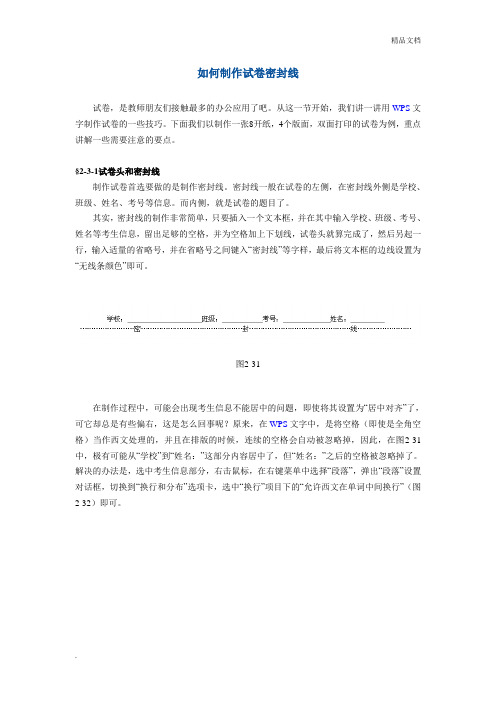
如何制作试卷密封线试卷,是教师朋友们接触最多的办公应用了吧。
从这一节开始,我们讲一讲用WPS文字制作试卷的一些技巧。
下面我们以制作一张8开纸,4个版面,双面打印的试卷为例,重点讲解一些需要注意的要点。
§2-3-1试卷头和密封线制作试卷首选要做的是制作密封线。
密封线一般在试卷的左侧,在密封线外侧是学校、班级、姓名、考号等信息。
而内侧,就是试卷的题目了。
其实,密封线的制作非常简单,只要插入一个文本框,并在其中输入学校、班级、考号、姓名等考生信息,留出足够的空格,并为空格加上下划线,试卷头就算完成了,然后另起一行,输入适量的省略号,并在省略号之间键入“密封线”等字样,最后将文本框的边线设置为“无线条颜色”即可。
图2-31在制作过程中,可能会出现考生信息不能居中的问题,即使将其设置为“居中对齐”了,可它却总是有些偏右,这是怎么回事呢?原来,在WPS文字中,是将空格(即使是全角空格)当作西文处理的,并且在排版的时候,连续的空格会自动被忽略掉,因此,在图2-31中,极有可能从“学校”到“姓名:”这部分内容居中了,但“姓名:”之后的空格被忽略掉了。
解决的办法是,选中考生信息部分,右击鼠标,在右键菜单中选择“段落”,弹出“段落”设置对话框,切换到“换行和分布”选项卡,选中“换行”项目下的“允许西文在单词中间换行”(图2-32)即可。
图2-32试卷头做好了,但它是“横”着的,怎样才能把它“竖”起来呢?用鼠标右击该文本框,选择“设置对象格式”在“文本框”选项卡中勾选上“允许文字随对象旋转”,确定退出(图2-33)。
图2-33这时,我们再次选中文本框,把光标放到文本框正上方的绿色调整点上,会发现光标变成一个旋转的形状(图2-34),此时调整鼠标位置好可旋转这个文本框,按下SHIFT键可以较好地定位到左旋90度的位置(也即旋转270度,如图2-35),放开鼠标右键,并用鼠标点一下文本框之外的位置,这个文本框就“竖”起来了。
Word
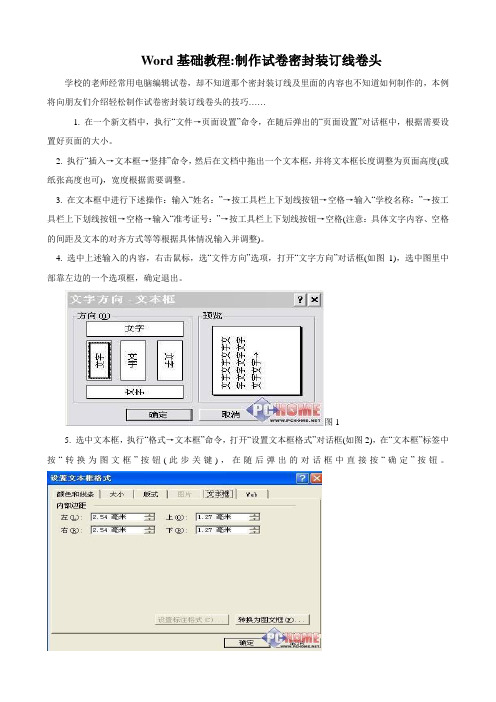
Word基础教程:制作试卷密封装订线卷头学校的老师经常用电脑编辑试卷,却不知道那个密封装订线及里面的内容也不知道如何制作的,本例将向朋友们介绍轻松制作试卷密封装订线卷头的技巧……1. 在一个新文档中,执行“文件→页面设置”命令,在随后弹出的“页面设置”对话框中,根据需要设置好页面的大小。
2. 执行“插入→文本框→竖排”命令,然后在文档中拖出一个文本框,并将文本框长度调整为页面高度(或纸张高度也可),宽度根据需要调整。
3. 在文本框中进行下述操作:输入“姓名:”→按工具栏上下划线按钮→空格→输入“学校名称:”→按工具栏上下划线按钮→空格→输入“准考证号:”→按工具栏上下划线按钮→空格(注意:具体文字内容、空格的间距及文本的对齐方式等等根据具体情况输入并调整)。
4. 选中上述输入的内容,右击鼠标,选“文件方向”选项,打开“文字方向”对话框(如图1),选中图里中部靠左边的一个选项框,确定退出。
图15. 选中文本框,执行“格式→文本框”命令,打开“设置文本框格式”对话框(如图2),在“文本框”标签中按“转换为图文框”按钮(此步关键),在随后弹出的对话框中直接按“确定”按钮。
简单的图文设置6. 再次选中文本框(此时应该是图文框了),执行“格式→边框和底纹”命令,打开“边框和底纹”对话框(如图3),在“边框”标签中,先选中“设置”下面的“自定义”选项,再按预览区域中的三个边框设置按钮各一次(只保留一个不按,如图3),“确定”退出。
图37. 最后一次调整文本框的大小、位置及文字对齐方式(文本框可以放置在页边处)。
8. 再插入一个竖排文本框,输入“密封装订线”字样。
再选中该文本框,右击鼠标,选“设置文本框格式”选项(执行第5步的命令也可),再随后弹出的“设置文本框格式”对话框中,点击“颜色和线条”标签,将其中的“线条”颜色设置为“白色”后确定退出。
并调好该文本框的大小、文字间距和对齐方式,然后将其定位于紧靠前一个文本框的右侧。
试卷密封线
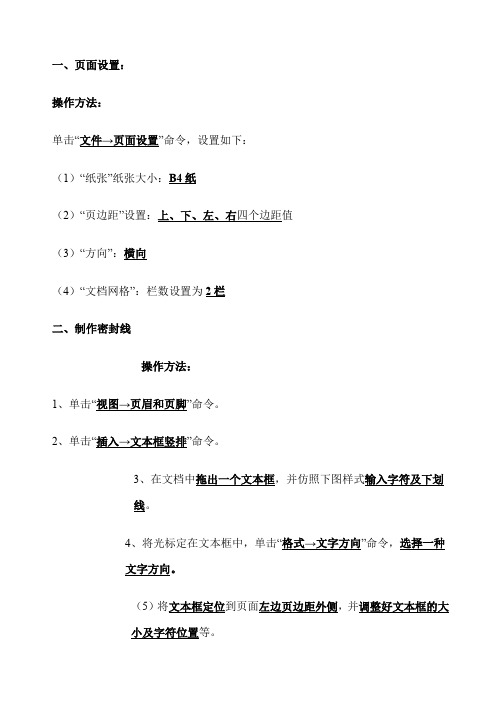
一、页面设置:
操作方法:
单击“文件→页面设置”命令,设置如下:
(1)“纸张”纸张大小:B4纸
(2)“页边距”设置:上、下、左、右四个边距值
(3)“方向”:横向
(4)“文档网格”:栏数设置为2栏
二、制作密封线
操作方法:
1、单击“视图→页眉和页脚”命令。
2、单击“插入→文本框竖排”命令。
3、在文档中拖出一个文本框,并仿照下图样式输入字符及下划
线。
4、将光标定在文本框中,单击“格式→文字方向”命令,选择一种
文字方向。
(5)将文本框定位到页面左边页边距外侧,并调整好文本框的大
小及字符位置等。
(6)将鼠标移至文本框边缘成“梅花状”时,双击鼠标,在“设置文本框格式”对话框中将“线条”设置为“无颜色线条”
(7)单击“页眉和页脚”工具栏上的“关闭”按钮返回文档编辑状态,密封线制作完成。
如何用word文档编辑试卷的密封线
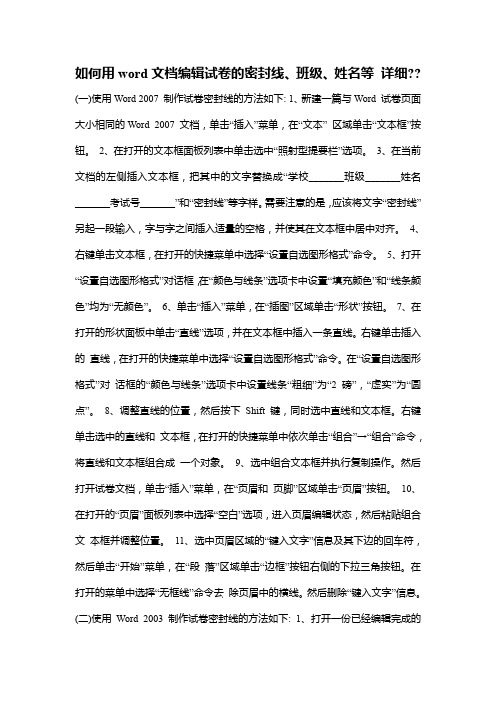
如何用word文档编辑试卷的密封线、班级、姓名等详细??(一)使用Word 2007 制作试卷密封线的方法如下: 1、新建一篇与Word 试卷页面大小相同的Word 2007 文档,单击“插入”菜单,在“文本” 区域单击“文本框”按钮。
2、在打开的文本框面板列表中单击选中“照射型提要栏”选项。
3、在当前文档的左侧插入文本框,把其中的文字替换成“学校_______班级_______姓名_______考试号_______”和“密封线”等字样。
需要注意的是,应该将文字“密封线”另起一段输入,字与字之间插入适量的空格,并使其在文本框中居中对齐。
4、右键单击文本框,在打开的快捷菜单中选择“设置自选图形格式”命令。
5、打开“设置自选图形格式”对话框,在“颜色与线条”选项卡中设置“填充颜色”和“线条颜色”均为“无颜色”。
6、单击“插入”菜单,在“插图”区域单击“形状”按钮。
7、在打开的形状面板中单击“直线”选项,并在文本框中插入一条直线。
右键单击插入的直线,在打开的快捷菜单中选择“设置自选图形格式”命令。
在“设置自选图形格式”对话框的“颜色与线条”选项卡中设置线条“粗细”为“2 磅”,“虚实”为“圆点”。
8、调整直线的位置,然后按下Shift 键,同时选中直线和文本框。
右键单击选中的直线和文本框,在打开的快捷菜单中依次单击“组合”→“组合”命令,将直线和文本框组合成一个对象。
9、选中组合文本框并执行复制操作。
然后打开试卷文档,单击“插入”菜单,在“页眉和页脚”区域单击“页眉”按钮。
10、在打开的“页眉”面板列表中选择“空白”选项,进入页眉编辑状态,然后粘贴组合文本框并调整位置。
11、选中页眉区域的“键入文字”信息及其下边的回车符,然后单击“开始”菜单,在“段落”区域单击“边框”按钮右侧的下拉三角按钮。
在打开的菜单中选择“无框线”命令去除页眉中的横线。
然后删除“键入文字”信息。
(二)使用Word 2003 制作试卷密封线的方法如下: 1、打开一份已经编辑完成的Word 试卷,依次单击“插入”→“文本框”→“横排”菜单命令,打开“在此处创建图形”编辑框。
WPS试卷密封线制作方法
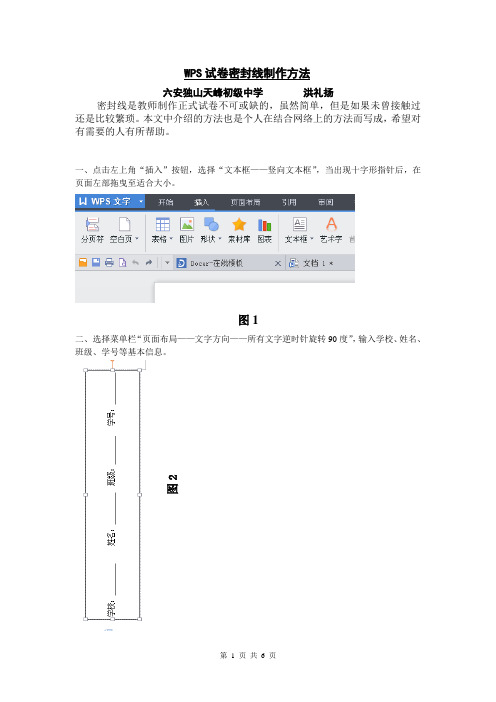
WPS 试卷密封线制作方法
六安独山天峰初级中学 洪礼扬
密封线是教师制作正式试卷不可或缺的,虽然简单,但是如果未曾接触过还是比较繁琐。
本文中介绍的方法也是个人在结合网络上的方法而写成,希望对有需要的人有所帮助。
一、点击左上角“插入”按钮,选择“文本框——竖向文本框”,当出现十字形指针后,在页面左部拖曳至适合大小。
图1
二、选择菜单栏“页面布局——文字方向——所有文字逆时针旋转90度”,输入学校、姓名、
班级、学号等基本信息。
图2
三、鼠标点击文本框,把鼠标移至文本框外侧线条,右击选择“设置对象格式”,在“颜色与线条”栏,选择“颜色——无线条颜色”。
图3、4
四、点击菜单栏“插入——形状——线条”,在左侧文本框适当位置拖曳至适合大小,如下图。
图5、6五、依次点击插入线条,选择“设置对象格式”,进行修改。
图7
图8
图9
六、在“虚线”左侧输入“密封线内请不要答题”,调整大小
图12——完成图 图11。
在WORD里制作试卷的密封线,以及密封线以内的内容
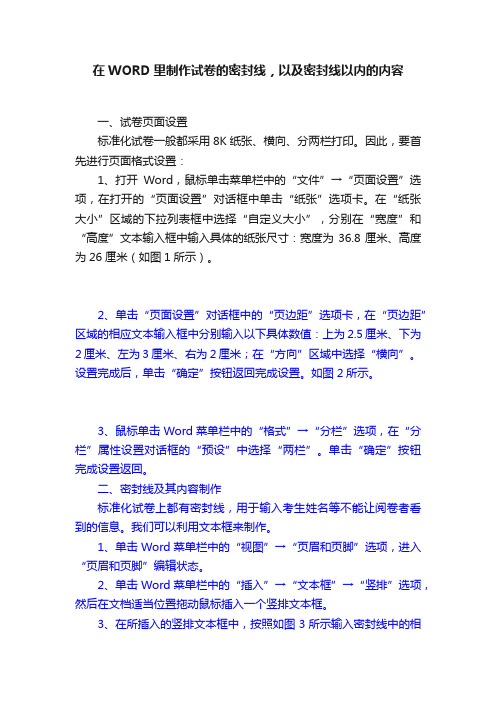
在WORD里制作试卷的密封线,以及密封线以内的内容一、试卷页面设置标准化试卷一般都采用8K纸张、横向、分两栏打印。
因此,要首先进行页面格式设置:1、打开Word,鼠标单击菜单栏中的“文件”→“页面设置”选项,在打开的“页面设置”对话框中单击“纸张”选项卡。
在“纸张大小”区域的下拉列表框中选择“自定义大小”,分别在“宽度”和“高度”文本输入框中输入具体的纸张尺寸:宽度为36.8厘米、高度为26厘米(如图1所示)。
2、单击“页面设置”对话框中的“页边距”选项卡,在“页边距”区域的相应文本输入框中分别输入以下具体数值:上为2.5厘米、下为2厘米、左为3厘米、右为2厘米;在“方向”区域中选择“横向”。
设置完成后,单击“确定”按钮返回完成设置。
如图2所示。
3、鼠标单击Word菜单栏中的“格式”→“分栏”选项,在“分栏”属性设置对话框的“预设”中选择“两栏”。
单击“确定”按钮完成设置返回。
二、密封线及其内容制作标准化试卷上都有密封线,用于输入考生姓名等不能让阅卷者看到的信息。
我们可以利用文本框来制作。
1、单击Word菜单栏中的“视图”→“页眉和页脚”选项,进入“页眉和页脚”编辑状态。
2、单击Word菜单栏中的“插入”→“文本框”→“竖排”选项,然后在文档适当位置拖动鼠标插入一个竖排文本框。
3、在所插入的竖排文本框中,按照如图3所示输入密封线中的相关文字。
4、确认光标在所插入的竖排文本框中,然后单击Word菜单栏中的“格式”→“文字方向”选项,在“文字方向”对话框“方向”区域中选择第二行第1项文字排列样式,如图4所示,然后单击“确定”返回。
5、选中所插入的竖排文本框,将其拖动到试卷左边页边距外侧,并根据页面大小调整好文本框的大小、位置及所输入文字的大小、位置。
如图5所示。
6、用鼠标右键单击所插入的竖排文本框的边框,在弹出的菜单中选择“设置文本框格式”选项,在“设置文本框格式”对话框的“颜色与线条”选项卡中,设置“填充”区域的颜色为“无填充色”、“线条”区域的颜色为“无线条色”。
- 1、下载文档前请自行甄别文档内容的完整性,平台不提供额外的编辑、内容补充、找答案等附加服务。
- 2、"仅部分预览"的文档,不可在线预览部分如存在完整性等问题,可反馈申请退款(可完整预览的文档不适用该条件!)。
- 3、如文档侵犯您的权益,请联系客服反馈,我们会尽快为您处理(人工客服工作时间:9:00-18:30)。
“在此处创建图形”编辑框之外,然后将“在此处创建图形”编辑框删除。
2、右键单击文本框边框,在打开的快捷菜单中选择“设置文本框格式”命令。
3、打开“设置文本框格式”对话框,在“颜色与线条”选项卡中将线条颜色设置为无线条颜色,并单击“确定”按钮。
4、,在文本框内部单击鼠标右键,在打开的快捷菜单中选择“文字方向”命令。
5、打开“文字方向-文本框”对话框,单击选择左侧的文字方向类型,并单击“确定”按钮。
6、调整文本框大小,在文本框中输入“姓名、性别、考号”等内容。
按回车键,输入“密封线”三个字,并在三个字之间插入一定数量的空格。
7、在“绘图”工具栏中选择直线工具,在文本框中插入一条直线。
右键单击插入的直线,在打开的快捷菜单中选择“设置自选图形格式”命令。
8、打开“设置自选图形格式”对话框,在“虚实”列表中选择“圆点”选项,并将“粗细”
选项设置为1磅。
设置完毕单击“确定”按钮。
9、在文字最底端适当插入空格,使文字居中。
然后将设置完成的虚线复制成4份,分别放置在合适的位置,并调整其大小。
10、在“绘图”工具栏中选中“选择对象”工具,然后选中4条虚线。
右键单击选中的虚线,在打开的快捷菜单中依次单击“组合”→“组合”菜单命令。
一、设置页面
试卷通常使用B4纸、横向、分两栏印刷,因此在制作之前,先要设置页面。
启动Word 2003(其他版本操作相似),新建一空白文档。
执行“文件→页面设置”命令,打开“页面设置”对话框,切换到“纸张”标签下,设置纸张大小为B4纸;再切换到“页边距”标签下,设置好边距,并选中“横向”方向(图1)。
全部设置完成后,确定返回。
二、制作密封线
正规的试卷上都有密封线,我们可以用文本框来制作。
执行“视图→页眉和页脚”命令,进入“页眉和页脚”编辑状态。
然后执行“插入→文本框竖排”命令,再在文档中拖拉出一个文本框(图2),并仿照图2的样式输入字符及下划线。
将光标定在文本框中,执行“格式→文字方向”命令,打开“文字方向—文本框”对话框(图3),选中“右边”一种文字方向样式,确定返回。
将文本框定位到页面左边页边距外侧,并根据页面的大小调整好文本框的大小及字符位置等。
将鼠标移至文本框边缘处成“梅花状”时,双击鼠标,打开“设置文本框格式”对话框,在“颜色与线条”标签中,将“线条”设置为“无颜色线条”,确定返回。
最后单击“页眉和页脚”工具栏上的“关闭”按钮返回文档编辑状态,密封线制作完成
(局部效果如图4)。
小提示:添加了页眉后,页眉处出现了一条横线,影响试卷的制作,我们可以用下面的方法将其清除:在页眉处双击鼠标,再次进入“页眉和页脚”编辑状态,执行“格式→边框和底纹”命令,打开“边框和底纹”对话框,在“边框”标签下,选中“无”边框样式,然后将其“应用于”“段落”,确定返回即可。
